在Word中创建索引是一项非常实用的功能,它可以帮助读者快速找到文档中的特定主题或关键词,索引通常出现在书籍、报告、论文等长篇文档的末尾,列出了所有重要的术语及其在文档中的页码,以下是如何在Word中创建索引的详细步骤:
准备工作
1、标记索引项:在文档中选择你想要包含在索引中的文本,然后点击“引用”选项卡下的“标记条目”,在弹出的对话框中,选择“标记全部”,然后输入主索引项和次索引项(如果需要),如果你要标记“Microsoft Word”,你可以将其作为主索引项,而将版本号如“2016”作为次索引项。
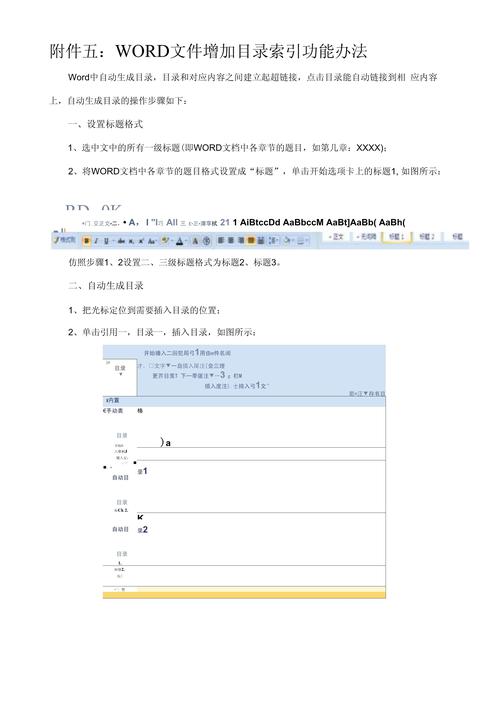
2、插入索引:完成标记后,将光标放在你希望插入索引的位置,通常是文档的末尾,然后再次点击“引用”选项卡下的“插入索引”,在出现的对话框中,你可以选择索引的格式、栏数以及是否包含次索引项等选项。
自定义索引样式
1、修改索引样式:Word提供了几种预设的索引样式,但你可以通过点击“修改”按钮来自定义样式,你可以更改字体、字号、颜色等属性,以使索引与你的文档风格相匹配。
2、排序规则:在“排序选项”中,你可以选择按照字母顺序、笔画顺序或其他自定义的顺序来排列索引项,这有助于读者更快地查找信息。
3、页码格式:你还可以在“页码格式”中选择是否在页码前添加前缀(如“p.”表示页码),以及是否使用超链接,这样读者点击页码时可以直接跳转到相应的页面。
更新和维护索引
1、更新索引:当你对文档进行编辑,特别是增加了新的索引项或删除了现有的索引项时,你需要更新索引以反映这些变化,只需右键点击索引,然后选择“更新域”,或者在“引用”选项卡下点击“更新索引”。
2、检查索引完整性:在最终打印文档之前,仔细检查索引以确保所有重要的术语都被正确标记并且页码准确无误。
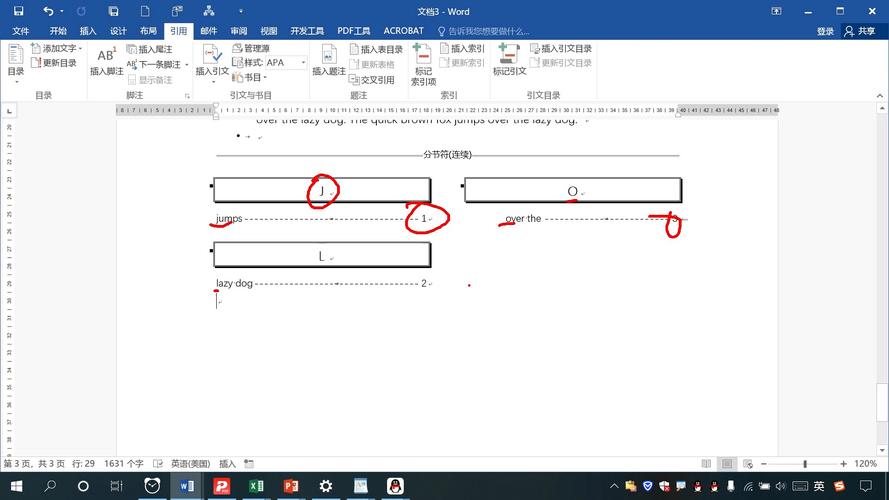
高级技巧
1、交叉引用:如果你的文档中有多个章节或部分,你可以使用交叉引用来创建更复杂的索引结构,你可以在一个章节中提到另一个章节的主题,并自动生成对应的索引项。
2、多级列表:对于具有多层次结构的文档,如法律文件或技术手册,你可以使用Word的多级列表功能来组织索引项,使其更加清晰易读。
3、宏和VBA脚本:如果你经常需要处理大量的索引项,可以考虑编写宏或VBA脚本来自动化标记过程,节省时间并减少错误。
注意事项
1、备份文档:在进行任何重大更改之前,最好先备份你的文档,这样,如果出现问题,你可以轻松恢复到之前的状态。
2、测试打印:在实际打印整份文档之前,先打印几页测试一下索引的效果,这样可以确保一切看起来都符合预期。
通过以上步骤,你可以在Word中轻松创建和管理索引,使你的文档更加专业且易于导航,索引不仅仅是一个简单的列表,它是你文档的重要组成部分,可以帮助读者更好地理解和使用你的内容。
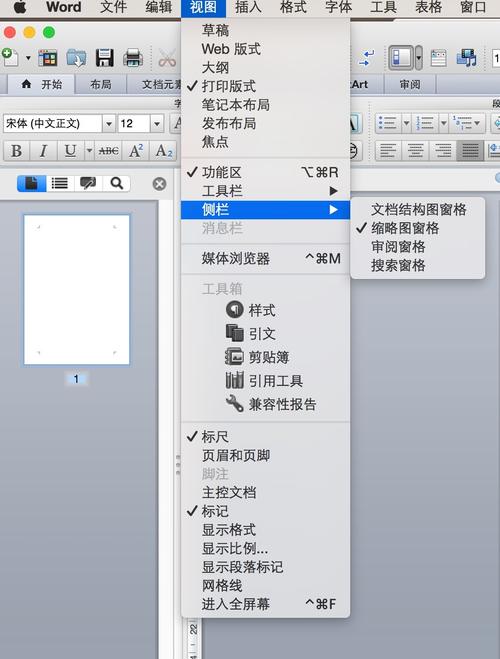
相关问答FAQs
Q1: 如何在Word中快速定位到特定的索引项?
A1: 如果你的索引项设置了超链接,只需点击索引中的页码,Word会自动跳转到对应的页面,如果没有设置超链接,你可以使用Ctrl+F快捷键打开查找对话框,输入索引项名称进行搜索。
Q2: 如果我想删除某个索引项,应该怎么做?
A2: 要删除某个索引项,你需要先删除文档中对应的标记条目,这意味着你需要找到原始的文本位置,选中它,然后再次进入“引用”>“标记条目”,选择“清除标记”即可,之后,记得更新索引以反映这一变化。
小伙伴们,上文介绍word中怎么做索引的内容,你了解清楚吗?希望对你有所帮助,任何问题可以给我留言,让我们下期再见吧。
内容摘自:https://news.huochengrm.cn/cyzd/13734.html
